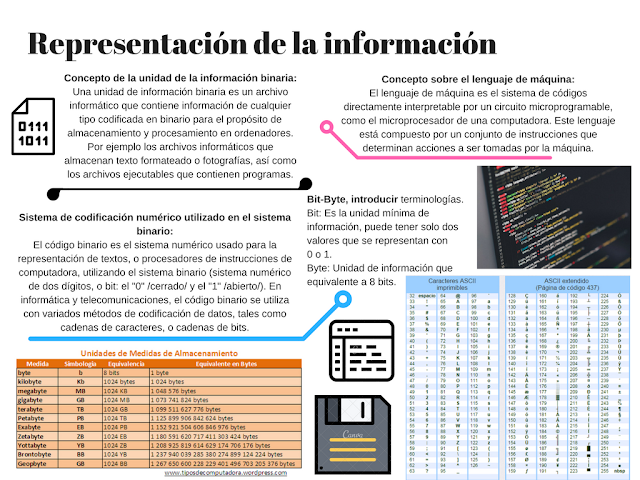Mostrando las entradas con la etiqueta Publicaciones anteriores. Mostrar todas las entradas
Mostrando las entradas con la etiqueta Publicaciones anteriores. Mostrar todas las entradas
martes, 4 de diciembre de 2018
lunes, 3 de diciembre de 2018
lunes, 17 de septiembre de 2018
GIMP Guía 3 – Rotar imágenes
Imagen antes de modificarla con GIMP:
Imagen después de modificarla con GIMP:
Pasos:
- Ir a Imagen y a Transformar y seleccionar la opción Rotar 180°
- Ir nuevamente a Imagen y seleccionar la opción Escalar la imagen.
- En la parte de Anchura cambiar el número que aparezca por 600 y tocar el botón Escala
- Ir a Archivo y a Exportar como, seleccionar donde se quiere guardar la imagen y dar a Exportar, seleccionar la calidad que se desee y dar a Exportar.
Imagen después de modificarla con GIMP:
Pasos:
- Ir a Imagen y a Transformar y seleccionar la opción Rotar 180°
- Ir nuevamente a Imagen y seleccionar la opción Escalar la imagen.
- En la parte de Anchura cambiar el número que aparezca por 600 y tocar el botón Escala
- Ir a Archivo y a Exportar como, seleccionar donde se quiere guardar la imagen y dar a Exportar, seleccionar la calidad que se desee y dar a Exportar.
lunes, 2 de julio de 2018
lunes, 21 de mayo de 2018
lunes, 7 de mayo de 2018
Representación de la información
Descubrí la frase escrita en código binario, convirtiéndola en símbolos entendibles por el ser humano.
010001010100110001011111010100110100100101010011010101000100010101001101010000010101111101000010010010010100111001000001010100100100100101001111010111110101010101010100010010010100110001001001010000010101111101010011010011110100110001001111010111110100010001001111010100110101111101000011010010010100011001010010010000010101001101011111010011000100111101010011010111110100001101001001010001100101001001000001010100110101111101001100010011110101001101011111010000110100010101010010010011110101001101011111010110010101111101010101010011100100111101010011
jueves, 7 de diciembre de 2017
viernes, 20 de octubre de 2017
martes, 19 de septiembre de 2017
martes, 22 de noviembre de 2016
Google Drive
1- ¿Que es Google Drive?
2- ¿Cuales son sus principales funciones?
3- ¿Como es su uso?
4- ¿Como se crean los documentos?
5- ¿Que ventajas y desventajas tiene?
6- ¿Como trabajamos en forma colaborativa?
Respuestas:
1- Google Drive es el lugar donde se accede a todos tus archivos, incluidos los documentos de Google Docs y los archivos locales que Utiliza Google Drive para guardar todo tipo de archivos, incluidos documentos, presentaciones, música, fotos y vídeos.
2- Las principales funciones de Google Drive son:
Mi unidad: Es la sección de Google Drive en la Web donde se sincronizan automáticamente archivos, carpetas y documentos de Google Docs directamente en la carpeta de Google Drive.
Mi unidad incluye:
Tus elementos de Google Docs. Los archivos que hayas sincronizado o subido. Las carpetas que hayas creado, sincronizado o subido. Cualquier archivo compartido que hayas añadido a Mi unidad desde Compartido conmigo o Todos los elementos.
Compartido conmigo: La vista Compartido conmigo de la barra lateral izquierda te permite ver los archivos y las carpetas que otros usuarios han compartido contigo. Podrás ver los archivos y las carpetas que se han compartido contigo, empezando por el elemento más reciente. También verás los siguientes detalles:
- Una marca de tiempo que indica el momento en que se compartió contigo el archivo.
- El propietario del archivo o carpeta.
- Los archivos sin abrir, o los archivos que han cambiado desde la última vez que los abriste, aparecen en negrita.
Destacados: Muestra los elementos que has destacado con una estrella. Si destacas un elemento en la aplicación Google Drive, también aparecerá destacado en el sitio web.
Reciente: Muestra todos los elementos que has visualizado o editado recientemente, ordenados según la fecha de la actualización más reciente.
Papelera: Elimina archivos, carpetas y documentos de Google Docs que ya no utilices en Google Drive.
Ordena el contenido en Google Drive eliminando archivos, carpetas y documentos de Google Docs desfasados o que ya no necesites. Todo el contenido que tengas y elimines de Google Drive se mantendrá en la papelera hasta que lo elimines definitivamente o lo restaures.
3- Al empezar a usar Google Drive hay 15gb de espacio de almacenamiento gratuito, que se usa para otras aplicaciones de Google como Google Fotos o Gmail.
Los archivos se guardan en la carpeta Mi Unidad y para crear un archivo hay que ir al botón "NUEVO" y seleccionar un tipo de archivo.
4- Para crear un documento hay que hacer clic en el botón "NUEVO", van a aparecer muchas opciones, en este caso hay que seleccionar la opción "Documentos de Google" y se va a abrir una pestaña, ahí se personaliza el documento, una vez personalizado se hace clic en el botón "Compartir" y el documento ya esta creado.
5-
Ventajas:
- Se puede colaborar con otros usuarios.
- Se pueden subir y descargar archivos de la red.
- Tiene espacio gratuito de 15gb.
- Tiene traductor incluido con 53 idiomas.
Desventajas:
- Las personas pueden ver las paginas utilizadas.
- Si un documento tiene varios colaboradores cualquier colaborar puede eliminar a otro.
- Es obligatorio el uso de Internet.
6- Para usar Google Drive de forma colaborativa se puede crear una carpeta compartida y compartirla con lo demás, subir archivos a la carpeta compartida, crear un archivo en la carpeta compartida o trabajar en colaboración en un documento.
2- ¿Cuales son sus principales funciones?
3- ¿Como es su uso?
4- ¿Como se crean los documentos?
5- ¿Que ventajas y desventajas tiene?
6- ¿Como trabajamos en forma colaborativa?
Respuestas:
1- Google Drive es el lugar donde se accede a todos tus archivos, incluidos los documentos de Google Docs y los archivos locales que Utiliza Google Drive para guardar todo tipo de archivos, incluidos documentos, presentaciones, música, fotos y vídeos.
2- Las principales funciones de Google Drive son:
Mi unidad: Es la sección de Google Drive en la Web donde se sincronizan automáticamente archivos, carpetas y documentos de Google Docs directamente en la carpeta de Google Drive.
Mi unidad incluye:
Tus elementos de Google Docs. Los archivos que hayas sincronizado o subido. Las carpetas que hayas creado, sincronizado o subido. Cualquier archivo compartido que hayas añadido a Mi unidad desde Compartido conmigo o Todos los elementos.
Compartido conmigo: La vista Compartido conmigo de la barra lateral izquierda te permite ver los archivos y las carpetas que otros usuarios han compartido contigo. Podrás ver los archivos y las carpetas que se han compartido contigo, empezando por el elemento más reciente. También verás los siguientes detalles:
- Una marca de tiempo que indica el momento en que se compartió contigo el archivo.
- El propietario del archivo o carpeta.
- Los archivos sin abrir, o los archivos que han cambiado desde la última vez que los abriste, aparecen en negrita.
Destacados: Muestra los elementos que has destacado con una estrella. Si destacas un elemento en la aplicación Google Drive, también aparecerá destacado en el sitio web.
Reciente: Muestra todos los elementos que has visualizado o editado recientemente, ordenados según la fecha de la actualización más reciente.
Papelera: Elimina archivos, carpetas y documentos de Google Docs que ya no utilices en Google Drive.
Ordena el contenido en Google Drive eliminando archivos, carpetas y documentos de Google Docs desfasados o que ya no necesites. Todo el contenido que tengas y elimines de Google Drive se mantendrá en la papelera hasta que lo elimines definitivamente o lo restaures.
3- Al empezar a usar Google Drive hay 15gb de espacio de almacenamiento gratuito, que se usa para otras aplicaciones de Google como Google Fotos o Gmail.
Los archivos se guardan en la carpeta Mi Unidad y para crear un archivo hay que ir al botón "NUEVO" y seleccionar un tipo de archivo.
4- Para crear un documento hay que hacer clic en el botón "NUEVO", van a aparecer muchas opciones, en este caso hay que seleccionar la opción "Documentos de Google" y se va a abrir una pestaña, ahí se personaliza el documento, una vez personalizado se hace clic en el botón "Compartir" y el documento ya esta creado.
5-
Ventajas:
- Se puede colaborar con otros usuarios.
- Se pueden subir y descargar archivos de la red.
- Tiene espacio gratuito de 15gb.
- Tiene traductor incluido con 53 idiomas.
Desventajas:
- Las personas pueden ver las paginas utilizadas.
- Si un documento tiene varios colaboradores cualquier colaborar puede eliminar a otro.
- Es obligatorio el uso de Internet.
6- Para usar Google Drive de forma colaborativa se puede crear una carpeta compartida y compartirla con lo demás, subir archivos a la carpeta compartida, crear un archivo en la carpeta compartida o trabajar en colaboración en un documento.
martes, 21 de junio de 2016
La sociedad de la información
La comunicación mas elemental con cualquier computadora se realiza mediante el sistema numérico denominado binario. A partir de los unos y los ceros del sistema binario se codifican y decodifican de diversa maneras los números para producir las instrucciones que son capaces de entender las computadoras. Los números constituyen la base del software.
Digitalizar
El ser humano digitaliza su entorno. ¿Que significa digitalizar? Digitalizar es traducir información como textos, imágenes o sonidos a un formato que puedan entender los microprocesadores, y estos solo están capacitados para manejar los valores, unos y ceros.
Los microprocesadores son circuitos electrónicos plasmados en un material llamado silicio (algo parecido al vidrio) que procesan diminutos impulsos eléctricos, el mas pequeño de los cuales es conocido con el nombre BIT.
Para recordar: La cantidad de información mas pequeña que puede almacenar, procesar o transmitir una computadora esta expresada por medio de un cero o de un uno. Se los denomina dígitos binarios o BITS.
Un BIT es la unidad mínima de información
Digitalizar
El ser humano digitaliza su entorno. ¿Que significa digitalizar? Digitalizar es traducir información como textos, imágenes o sonidos a un formato que puedan entender los microprocesadores, y estos solo están capacitados para manejar los valores, unos y ceros.
Los microprocesadores son circuitos electrónicos plasmados en un material llamado silicio (algo parecido al vidrio) que procesan diminutos impulsos eléctricos, el mas pequeño de los cuales es conocido con el nombre BIT.
Para recordar: La cantidad de información mas pequeña que puede almacenar, procesar o transmitir una computadora esta expresada por medio de un cero o de un uno. Se los denomina dígitos binarios o BITS.
Un BIT es la unidad mínima de información
miércoles, 25 de mayo de 2016
Preguntas y respuestas
1) ¿Que es una diapositiva?
Las diapositivas son "las hojas" que tienen las presentaciones. Contienen marcadores de posición, que son cuadros formados por bordes punteados. Éstos pueden contener muchos elementos diferentes, incluyendo texto, imágenes, gráficos y más.
2) ¿Que característica debe tener una presentación?
Que el contenido de la presentación sea claro y sirva para explicar un tema.
3) ¿Como se pueden mejorar los títulos de una presentación?
Se lo puede mejorar cambiando el tamaño, poniendo un color, sombras, un fondo, etc.
4) ¿Se pueden agregar botones a una diapositiva? Explicar.
Si, se pueden agregar, para eso hay que ir a insertar, después hay que ir a formas, y luego hay que ir a donde dice botones de acción y elegir la acción que se quiera ejecutar.
5) ¿A que se le da el nombre de hipervínculo?
Un hipervínculo es una conexión entre dos diapositivas de la misma presentación (como un hipervínculo a una presentación personalizada) o a una diapositiva de otra presentación, dirección de correo electrónico, página Web o archivo.
Las diapositivas son "las hojas" que tienen las presentaciones. Contienen marcadores de posición, que son cuadros formados por bordes punteados. Éstos pueden contener muchos elementos diferentes, incluyendo texto, imágenes, gráficos y más.
2) ¿Que característica debe tener una presentación?
Que el contenido de la presentación sea claro y sirva para explicar un tema.
3) ¿Como se pueden mejorar los títulos de una presentación?
Se lo puede mejorar cambiando el tamaño, poniendo un color, sombras, un fondo, etc.
4) ¿Se pueden agregar botones a una diapositiva? Explicar.
Si, se pueden agregar, para eso hay que ir a insertar, después hay que ir a formas, y luego hay que ir a donde dice botones de acción y elegir la acción que se quiera ejecutar.
5) ¿A que se le da el nombre de hipervínculo?
Un hipervínculo es una conexión entre dos diapositivas de la misma presentación (como un hipervínculo a una presentación personalizada) o a una diapositiva de otra presentación, dirección de correo electrónico, página Web o archivo.
martes, 24 de mayo de 2016
Definición de PowerPoint
- Conceptos de PowerPoint 2010: Es un programa diseñado para hacer presentaciones con texto esquematizado, así como presentaciones en diapositivas, animaciones de texto e imágenes prediseñadas o importadas desde imágenes de la computadora. Se le pueden aplicar distintos diseños de fuente, plantilla y animación.
- Colocar una imagen del programa:
- Un link sobre tutorial o manual de PowerPoint: https://www.youtube.com/watch?v=WL5Pq9vfe7A
miércoles, 15 de julio de 2015
lunes, 8 de junio de 2015
lunes, 27 de abril de 2015
¿Que es un procesador de texto?
Los procesadores de texto son programas con capacidad para la creación de documentos, incorporando textos con multitud de tipos y tamaños, gráficos, efectos artísticos.
Un procesador de textos es un programa con el que se generan diferentes documentos de textos como, cartas, informe, libros, etc.
Teclas especiales
Esc (escape): Se utiliza para abandonar un programa, salir, cancelar, etc,
TAB (tabulador): Desplaza el cursor una cantidad determinada de espacios.
Capslock (traba de mayúsculas): Para letras en mayúscula, no es para símbolos.
CTRL (control): Se utiliza para hacer combinaciones con otras u otras letras, sirve para efectuar tareas especificas del programa que se esta ejecutando.
ALT (alternativa): Presionada simultaneamente con otras u otras teclas cumple una acción determinada. Por ejemplo: presionando simultaneamente ALT y los siguientes digitos del teclado numerico: 130=é, 160=á, 161=í y 162=ó.
Backspace (retroceder): Borra el primer caracter ubicado a la izquierda del cursor (es una tecla muy útil).
Insert (insertar): Presenta 2 estados: uno permite insertar caracteres sin que se borre lo anterior y el otro sobreescribirlos.
Supr (suprimir): Elimina el carácter en el que esta posicionado el cursor.
Home (inicio): Ubica el cursor en la esquina inferior izquierda de la pantalla.
End (fin): Posicionado el cursor al final de la linea.
Repág (Pag down): Posicionado el cursor en la página inferior.
Av Pag (Pag up): Posiciona el cursor en la pagina siguiente.
Supr (suprimir): Elimina el carácter en el que esta posicionado el cursor.
Home (inicio): Ubica el cursor en la esquina inferior izquierda de la pantalla.
End (fin): Posicionado el cursor al final de la linea.
Repág (Pag down): Posicionado el cursor en la página inferior.
Av Pag (Pag up): Posiciona el cursor en la pagina siguiente.
Suscribirse a:
Entradas (Atom)